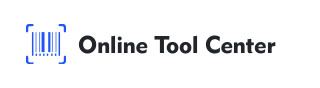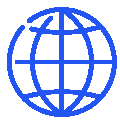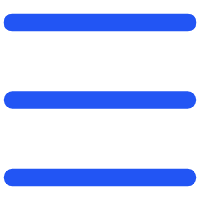QR Code Inventory Management Excel Template è uno dei modi più innovativi per semplificare la gestione degli inventari per le aziende, contribuendo a rendere il processo più efficiente e organizzato.
Mentre Excel è ampiamente utilizzato per il tracciamento degli inventari, l'integrazione dei codici QR lo porta al livello successivo, rendendo il sistema di inventario più efficiente e più facile da gestire.
In questa guida, ti spiegheremo come configurare e utilizzare un modello Excel di gestione inventario di codice QR per la tua azienda.

Passaggio 1: Configurare il foglio di calcolo dell'inventario
Il primo passo per implementare la gestione dell'inventario del codice QR in Excel è la creazione di un foglio di calcolo strutturato. Questo costituisce la base del tuo modello, rendendo più facile aggiungere, tenere traccia e gestire gli elementi di inventario.
Creare il tuo modello di inventario:
1. Aprire Excel e creare una nuova cartella di lavoro.
2. Configurare la tabella dell'inventario: Ecco alcune colonne essenziali che dovresti includere nel tuo modello Excel di gestione dell'inventario del codice QR:
● ID articolo: un identificatore unico per ogni articolo.
● Nome dell'articolo: Il nome o la descrizione del prodotto.
● Quantità: il numero di articoli in magazzino.
Location: dove è conservato il prodotto.
QRCode: una colonna in cui vengono memorizzate le immagini del codice QR o i percorsi dei file.
Esempio di un modello Excel per la gestione dell'inventario del codice QR
ID articolo | Nome dell'articolo | Quantità | Posizione | Codice QR |
1001 | Widget A | 50 | Magazzino 1 | [Immagine QRCode] |
1002 | Widget B | 30 | Magazzino 2 | [Immagine QRCode] |
1003 | Widget C | 120 | Magazzino 3 | [Immagine QRCode] |
1004 | Gadget D | 75 | Magazzino 1 | [Immagine QRCode] |
Questa struttura semplice ti permetterà di gestire il tuo inventario senza problemi incorporando codici QR per una facile scansione e tracciamento.
Passaggio 2: generare codici QR per il tuo inventario
Una volta impostata la tabella di inventario, è ora di generare codici QR per ogni articolo. I codici QR sono la chiave per consentire un facile tracciamento, in quanto possono codificare informazioni essenziali sul prodotto e permettere di accedere rapidamente.
Come generare codici QR?
1. Scegli un generatore di codici QR: usa un generatore di codici QR gratuito per creare i tuoi codici.
2. Informazioni sul prodotto: per ogni prodotto nel tuo inventario, inserisci i dettagli necessari come ID articolo, nome e quantità nel generatore di codici QR. Puoi includere qualsiasi altra informazione che sarà utile per un rapido riferimento.
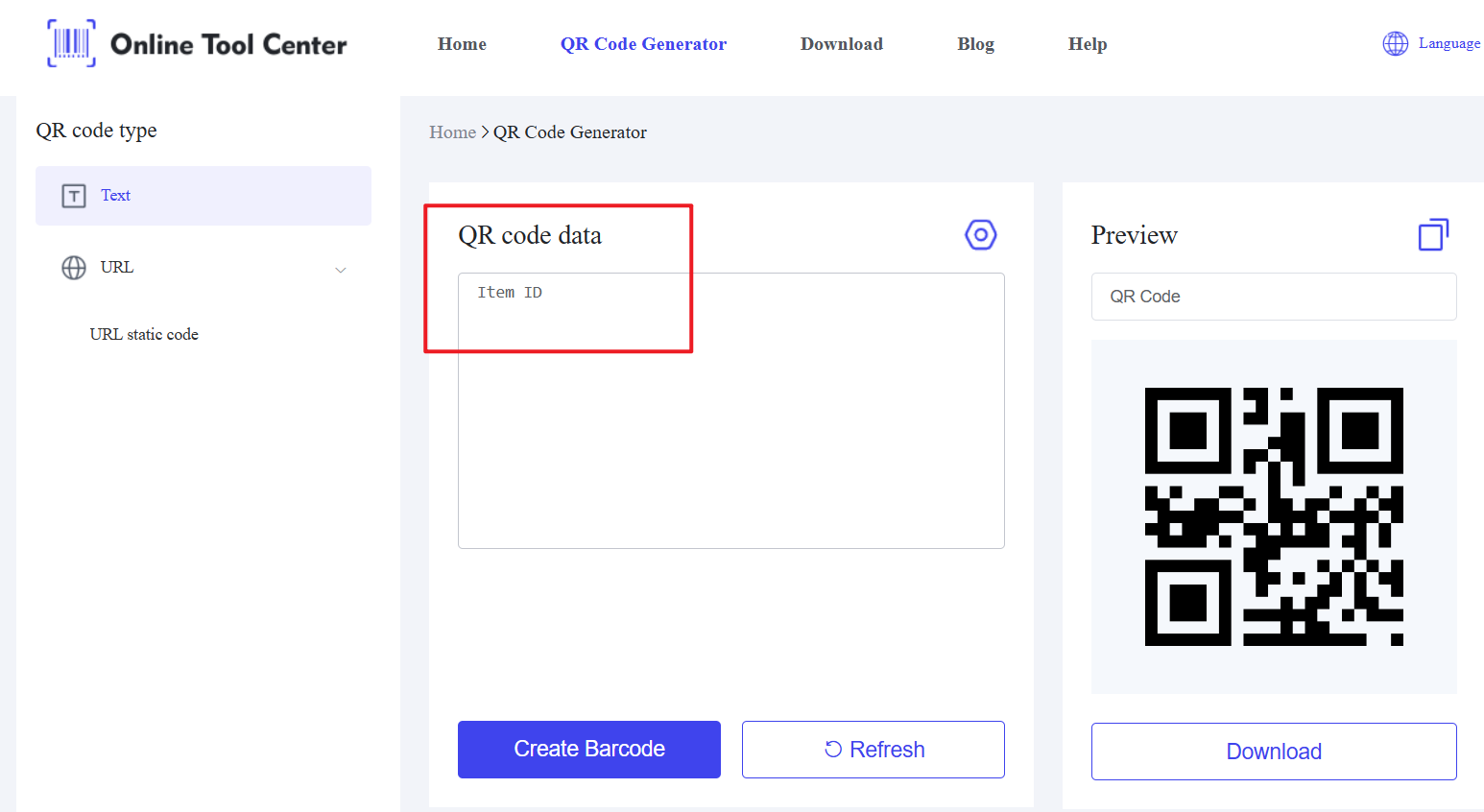
3. Generare il codice QR: Dopo aver inserito i dettagli, lo strumento genererà un codice QR unico per ogni elemento.
4. Salva le immagini del codice QR: Salva i codici QR generati come file di immagine (ad esempio, PNG o JPG). Queste immagini verranno utilizzate nel tuo modello di inventario.
5. Archiviare il codice QR in Excel: nella colonna QRCode del modello Excel per la gestione dell'inventario del codice QR, è possibile:
● Conservare il percorso del file delle immagini del codice QR salvate.
● Inserire l'immagine del codice QR direttamente nella cella Excel.
Questo processo garantisce che ogni articolo nel tuo inventario sia associato a un codice QR unico, consentendo l'identificazione e il tracciamento rapidi.
Passaggio 3: Scansione e utilizzo dei codici QR in Excel
Con i codici QR assegnati a ciascun elemento, è ora possibile scansionarli per recuperare rapidamente le informazioni.
Questo passaggio migliora l'efficienza del modello Excel per la gestione dell'inventario del codice QR consentendo aggiornamenti e accesso semplici.
Scansione dei codici QR:
1.Utilizzare uno scanner di codici QR: è possibile utilizzare uno smartphone o uno scanner di codici QR dedicato per eseguire la scansione dei codici. Molti smartphone sono dotati di scanner di codice QR integrati nelle applicazioni della fotocamera.
2.Scansione del codice QR: Dopo la scansione, le informazioni codificate nel codice QR, come l'ID o il nome dell'articolo, verranno recuperate e possono essere immesse in Excel.
3.Automatizzare il recupero dei dati: utilizzare le funzioni VLOOKUP o INDEX-MATCH di Excel per recuperare automaticamente i dettagli dell'articolo (come quantità, posizione, ecc.) una volta che il codice QR è stato scansionato.
Integrando la scansione del codice QR con il modello Excel per la gestione dell'inventario del codice QR, puoi gestire il tuo inventario con un minimo sforzo manuale ed evitare errori.
Passaggio 4: Monitoraggio e gestione dell'inventario in Excel
Excel offre diverse funzionalità che possono migliorare il modello Excel per la gestione dell'inventario del codice QR. Queste funzionalità ti aiutano a tenere traccia dei livelli di stock, generare report e mantenere un inventario accurato.
Caratteristiche di Excel per una gestione efficiente dell'inventario:
Formula: utilizza le formule per calcolare i totali, monitorare gli articoli a bassa disponibilità e tenere traccia delle vendite.
● Tabelle pivot: organizzare e riassumere i dati di inventario per una migliore comprensione.
● Formattazione condizionale: evidenzia articoli a basso stock o prodotti che necessitano di rifornimento.
Grafici e grafici: Creare rappresentazioni visive delle tendenze di inventario e dei livelli di stock.
Queste funzionalità, combinate con la scansione del codice QR, ti consentono di gestire il tuo inventario in modo più efficace e con maggiore precisione.
Passaggio 5: Mantenere e aggiornare il tuo inventario
Per mantenere accurato il modello Excel di gestione dell'inventario del codice QR, è importante mantenere aggiornato l'inventario. Ogni volta che i prodotti vengono aggiunti, venduti o trasferiti, assicuratevi di aggiornare i codici QR e la tabella di inventario di conseguenza.
Consigli per mantenere un inventario accurato:
● Scansione regolare: eseguire regolarmente la scansione dei codici QR per assicurarsi che i conti degli inventari corrispondano ai dati in Excel.
● Aggiornare i codici QR: se le informazioni sul prodotto cambiano (ad esempio, nome dell'articolo, quantità), rigenerare il codice QR e aggiornare le informazioni nel modello Excel.
● Backup dei dati: assicurarsi di effettuare il backup del file Excel per evitare di perdere importanti dati di inventario.
Mantenendo e aggiornando regolarmente il modello Excel per la gestione dell'inventario del codice QR, garantisci che il tuo sistema di inventario sia sempre aggiornato e affidabile.
L'integrazione dei codici QR nel sistema di gestione dell'inventario Excel è un modo per semplificare i processi di inventario.
Con l'aiuto di un modello Excel per la gestione dell'inventario del codice QR, è possibile eseguire rapidamente la scansione degli articoli, tenere traccia delle scorte e effettuare aggiornamenti in tempo reale.
Utilizzando un generatore di codici QR online gratuito, le aziende di tutte le dimensioni possono creare un sistema di gestione delle scorte efficiente e facile da usare senza software costosi o impostazioni complesse.